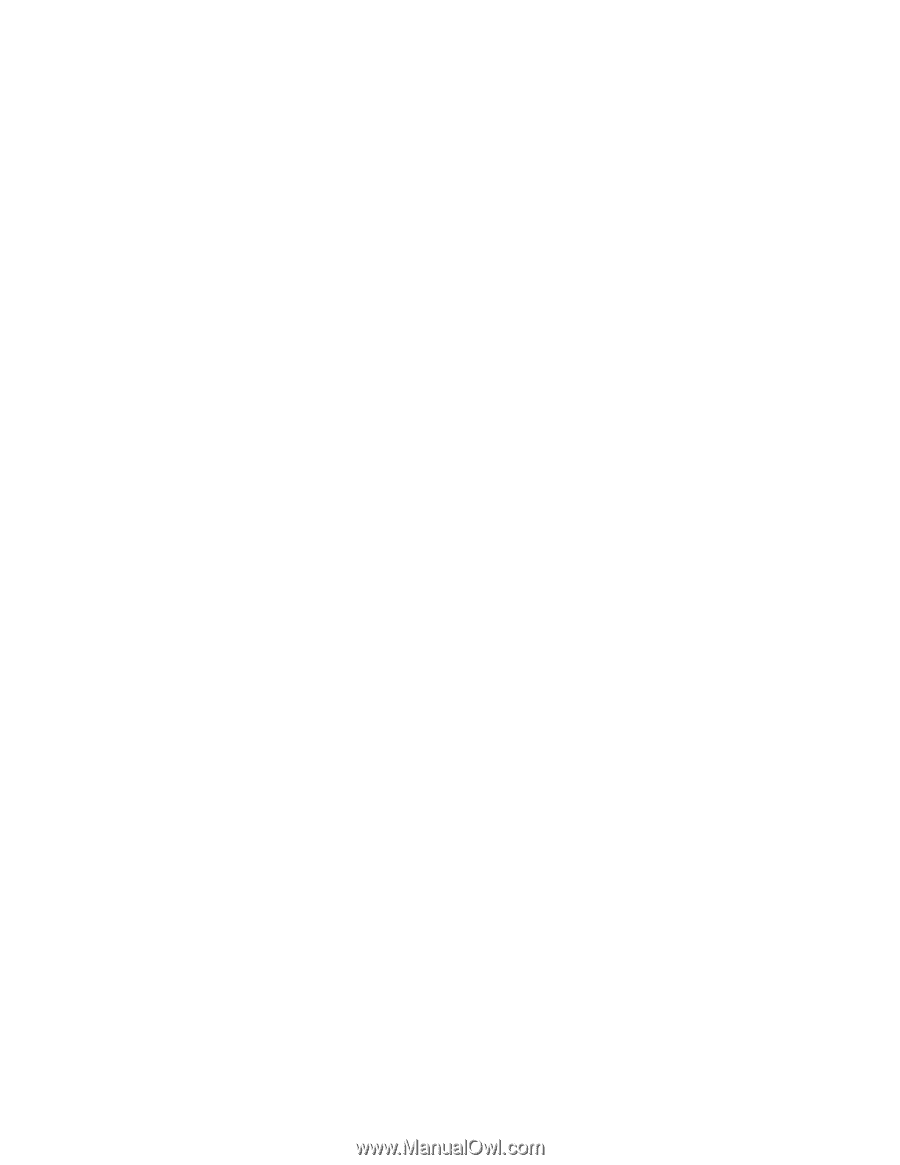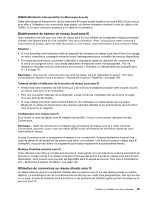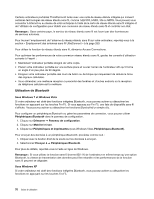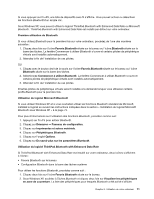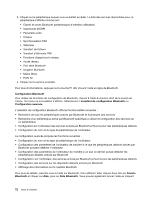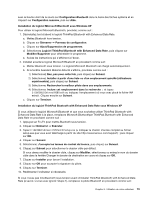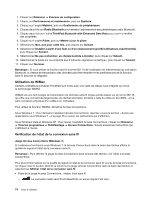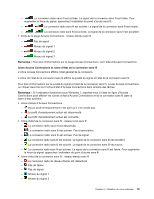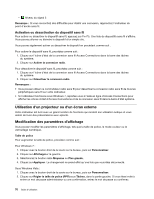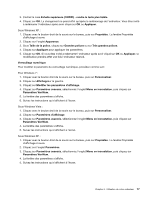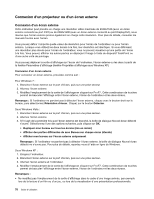Lenovo ThinkPad X220i (French) User Guide - Page 93
Installation du logiciel ThinkPad Bluetooth with Enhanced Data Rate sous Windows XP
 |
View all Lenovo ThinkPad X220i manuals
Add to My Manuals
Save this manual to your list of manuals |
Page 93 highlights
avec le bouton droit de la souris sur Configuration Bluetooth dans la barre des tâches système et en cliquant sur Configuration avancée, puis sur Aide. Installation du logiciel Microsoft Bluetooth sous Windows XP Pour utiliser le logiciel Microsoft Bluetooth, procédez comme suit : 1. Désinstallez tout d'abord le logiciel ThinkPad Bluetooth with Enhanced Data Rate. a. Mettez Bluetooth hors tension. b. Cliquez sur Démarrer ➙ Panneau de configuration. c. Cliquez sur Ajout/Suppression de programmes. d. Sélectionnez Logiciel ThinkPad Bluetooth with Enhanced Data Rate, puis cliquez sur Modifier/Supprimer pour désinstaller le programme. e. Suivez les instructions qui s'affichent à l'écran. 2. Installez ensuite le logiciel Microsoft Bluetooth en procédant comme suit : a. Mettez Bluetooth sous tension. Le logiciel Microsoft Bluetooth est chargé automatiquement. b. Si la fenêtre Assistant Matériel détecté s'affiche, procédez comme suit : 1) Sélectionnez Non, pas pour cette fois, puis cliquez sur Suivant. 2) Sélectionnez Installer à partir d'une liste ou d'un emplacement spécifié (utilisateurs expérimentés), puis cliquez sur Suivant. 3) Sélectionnez Rechercher le meilleur pilote dans ces emplacements. 4) Sélectionnez Inclure cet emplacement dans la recherche : et tapez C:\SWTOOLS\Drivers\MSBTooth ou indiquez l'emplacement où vous avez placé le fichier INF extrait. Cliquez ensuite sur Suivant. c. Cliquez sur Terminer. Installation du logiciel ThinkPad Bluetooth with Enhanced Data Rate sous Windows XP Si vous utilisez le logiciel Microsoft Bluetooth et que vous souhaitez utiliser ThinkPad Bluetooth with Enhanced Data Rate à la place, remplacez Microsoft Bluetoothpar ThinkPad Bluetooth with Enhanced Data Rate en procédant comme suit : 1. Appuyez sur Fn+F5 pour mettre Bluetooth sous tension. 2. Cliquez sur Démarrer ➙ Exécuter. 3. Tapez C:\SWTOOLS\Drivers\TPBTooth\Setup.exe (u indiquez le chemin d'accès complet au fichier setup.exe que vous avez téléchargé à partir du site http://www.lenovo.com/support) ; puis cliquez sur OK. 4. Cliquez sur Suivant. 5. Sélectionnez J'accepte les termes du contrat de licence, puis cliquez sur Suivant. 6. Cliquez sur Suivant pour sélectionner le dossier cible par défaut. Si vous devez modifier le dossier cible, cliquez sur Modifier, sélectionnez ou entrez le nom du dossier cible dans la fenêtre Changer le dossier de destination en cours et cliquez sur OK. 7. Cliquez sur Installer pour lancer l'installation. 8. Cliquez sur OK pour accepter la signature du pilote. 9. Cliquez sur Terminer. 10. Redémarrez l'ordinateur si nécessaire. Si vous n'avez pas mis Bluetooth sous tension avant d'installer ThinkPad Bluetooth with Enhanced Data Rate (à savoir, si vous avez ignoré l'étape 1), remplacez le pilote Bluetooth en procédant comme suit : Chapitre 2. Utilisation de votre ordinateur 73